一文教你如何用双线机车交汇仿真建模
Simpack软件在一个模型中不能同时使用两个或以上的Track元件,只能同时激活使用一个Track元件。但是可以在一个模型中使用多个Rail元件,这样可以建立双轨道线路的列车交汇仿真模型。
建模思路:虽然Simpack只支持一个Track元件,但是可以建立多个Rail元件,把Rail元件设置到正确的位置上,并与Wheel元件匹配,形成轮轨副,建立不同横向位置上的轮对。从而实现双线列车模型的建立。

本模型设置两个轨道之间的距离是5m。
1模型准备
建立好一个整车模型,将作为主模型的子结构。该模型最好是参数化模型,可以方便修改部件位置和性能参数。

2主模型
在主模型中新建一个Track元件,设置参数。
为了显示两个轨道,需要再建立一个Track几何体。新建一个Body名称为$B_Track2,并使用0号铰接和Isys中的$M_Isys_Track2点固定连接。$M_Isys_Track2坐标为(0,-5,0)。这个部件的几何体的类型为41:Track。这时这个新建的Track几何体就显示在原来线路的左侧位置,距离为5m。模型的显示如下图所示。这样显示了双线路模型。

注意:Track几何体的显示只是可视化效果。模型中本质上还是一个Track元件。
3导入第一个整车子结构
在主模型中,把已经建好的整车模型作为子结构导入,作为第一个列车模型。导入后的列车模型和主模型中Track完全匹配。这个操作和通常的导入列车模型没有区别,也不需要特别设置。
4 导入第二个整车子结构
再次通过子结构导入整车模型作为第二个列车模型,发现第二个列车模型导入后和第一个列车模型位置上重合。这是双轨道列车建模的重点操作。
首先修改$J_CB铰接的属性,在y向侧向位置输入-5m,和上面定义的轨道位置保持一致。

在整车模型下的转向架子结构和轮对子结构中,也要修改7号铰接的横向位置为-5m。

打开模型中的Rail元件,设置在y向的轨道偏移量为-5m。把Rail设置到正确的位置上,和车轮模型和铰接属性设置保持一致。

最后通过参数修改车身的位置,使两个车有一定的距离。

5 设置车辆速度进行仿真
完成上述设置后,进行车辆全局速度设置,发现两辆车向同一个方向行驶。为了实现相向而行,需要对第二辆车的速度参数进行手动设置。
修改第二辆列车子结构中的7号铰接的纵向速度参数,在原来的数值加上“-”,使列车行驶速度相反。

轴箱旋转副上的4个铰接的旋转速度也要修改为负值。

轮对的铰接,在纵向行驶速度和车轮的旋转速度两个参数上需要修改为原来数值的相反数。

完成后仿真结果如下。

后续可以添加两个列车行驶过程中的风载,实现两车真实交汇工况的动态性能仿真分析。也可以和XFlow进行联合仿真,实现更精确的多体-流体耦合仿真。
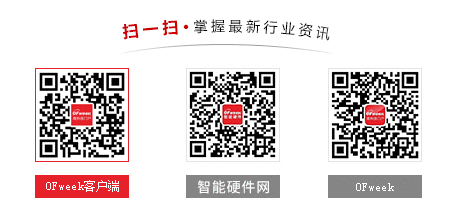
最新活动更多
-
3月27日立即报名>> 【工程师系列】汽车电子技术在线大会
-
即日-6.18立即报名>> 【在线会议】英飞凌OBC解决方案——解锁未来的钥匙
-
精彩回顾立即查看>> 【在线研讨会】普源精电--激光原理应用与测试解决方案
-
精彩回顾立即查看>> 【在线会议】汽车腐蚀及防护的多物理场仿真
-
精彩回顾立即查看>> 【在线会议】汽车检测的最佳选择看这里
-
精彩回顾立即查看>> 2024工程师系列—工业电子技术在线会议
推荐专题
- 1 最强国产X86 CPU曝光:128核,512线程,性能直追intel/AMD
- 2 联想开天N8 Pro笔记本评测:移动版兆芯KX-7000效率甚至优于Intel/AMD
- 3 微星泰坦16 AI 2025评测:顶级性能 轻薄本续航
- 4 AMD RX 9070 GRE首发评测
- 5 技嘉B850M AORUS PRO WIFI7电竞雕主板评测
- 6 技嘉RTX 5060小雕首发评测:超越RTX 4060 Ti!2K也有一战之力
- 7 技嘉RTX 5070 Ti超级雕评测
- 8 酷睿Ultra 9 275 HX与i9-14900HX深度对比!联想拯救者Y9000P 2025至尊版评测
- 9 影驰RTX 5060 Ti金属大师白金版16GB MAX OC评测
- 10 智能硬件C端承压,科大讯飞的困局与隐忧







 分享
分享

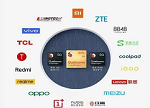




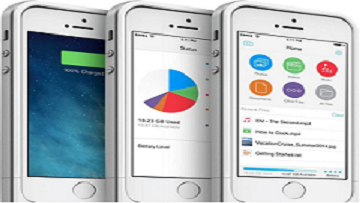









发表评论
请输入评论内容...
请输入评论/评论长度6~500个字
暂无评论
暂无评论